Installation, Deinstallation – Guntermann & Drunck HK-Controller 20 Button Configurator Benutzerhandbuch
Seite 5
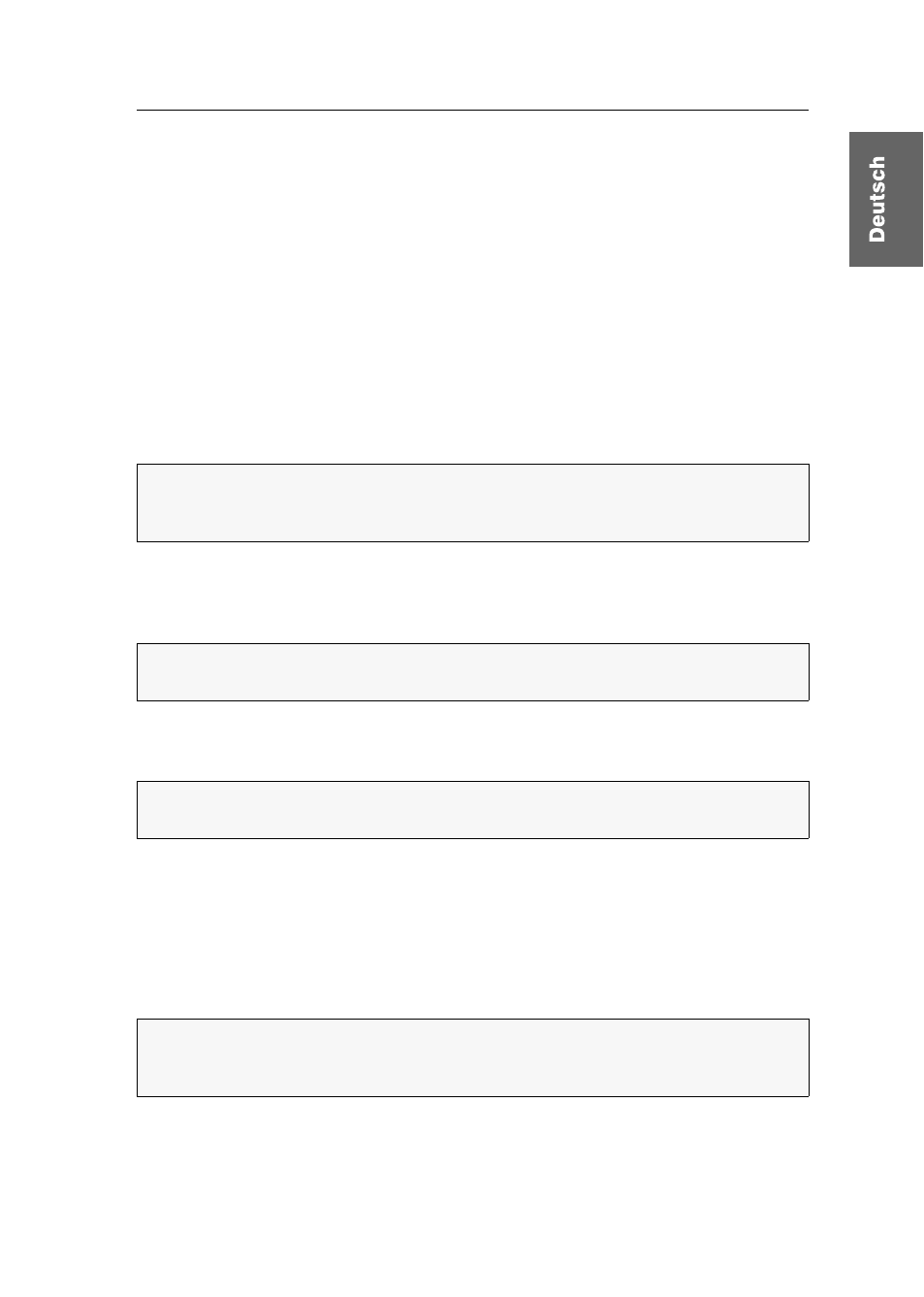
Installation
G&D HK-20 Button Configurator · 2
Installation
So installieren Sie die Software auf einem kompatiblen Windows-Rechner:
1. Legen Sie die Installations-CD in das CD-Laufwerk des Rechners ein.
2. Führen Sie die Datei
Setup.exe
durch einen Doppelklick aus.
3. Lesen Sie die Hinweise des Installations-Assistenten und klicken Sie auf
Next
.
4. Entscheiden Sie, ob automatisch eine Desktop-Verknüpfung (
Desktop Shortcut
)
bzw. eine Schnellstart-Verknüpfung (
Quick Launch Shortcut
) erstellt werden soll.
Aktivieren bzw. deaktivieren Sie die entsprechenden Kontrollkästchen und
klicken Sie auf
Next
.
5. Geben Sie den gewünschten Zielordner auf einem lokalen Laufwerk an.
6. Bestätigen Sie den festgelegten Ordner durch einen Klick auf
Next
.
7. Bestimmen Sie den Startmenü-Ordner, in welchem eine Verknüpfung auf die
Software und das Deinstallationsprogramm erstellt wird.
8. Starten Sie den Installationsvorgang durch Klick auf
Install
.
9. Nach dem Abschluss des Installationsvorgangs klicken Sie auf
Finish
.
Deinstallation
So deinstallieren Sie die Software:
1. Öffnen Sie im Windows-Startmenü den Ordner
Guntermann & Drunck GmbH >
HK-20 Button Configurator
.
2. Klicken Sie auf
Uninstall
.
3. Folgen Sie den Hinweisen des Assistenten.
HINWEIS:
Klicken Sie auf
Browse
, um die Baumstruktur der Laufwerke des Rech-
ners zu öffnen. Das Erstellen und Auswählen des Zielverzeichnisses ist so kom-
fortabel möglich.
HINWEIS:
Falls Sie keinen Eintrag im Startmenü wünschen, aktivieren Sie das
Kontrollkästchen
Do not create shortcuts
.
HINWEIS:
Ist das Kontrollkästchen
Run HK-20 Button Configurator
aktiviert, wird die
Software automatisch gestartet, sobald der Installations-Assistent beendet wird.
HINWEIS:
Falls Sie während der Installation auf die Erstellung einer Verknüpfung
im Windows-Startmenü verzichtet haben, starten Sie die Deinstallation über die
Windows-Systemsteuerung.